
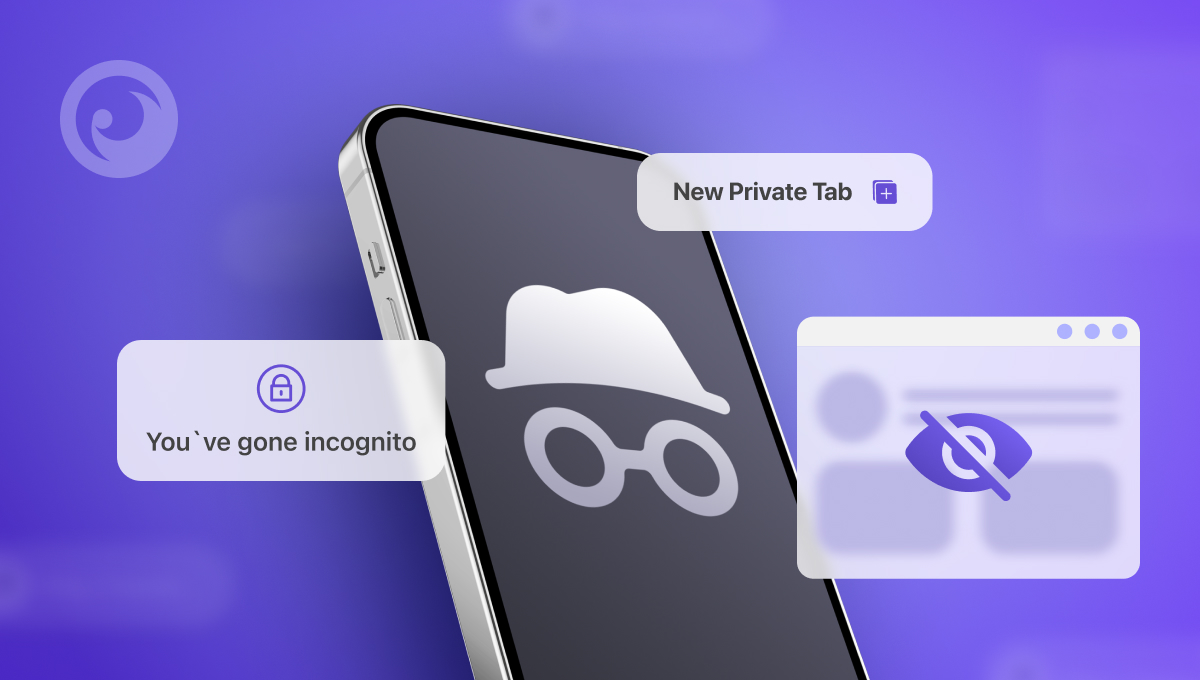
Det er ligegyldigt, hvad du kalder det: Private Window i Firefox, Private Browsing i Safari eller InPrivate i Microsoft Edge. Pointen er den samme - hvis du ønsker, at din søgehistorik skal være ren, skal du bruge inkognitotilstand.
I inkognitotilstand kan du surfe på nettet uden at gemme dine aktiviteter på din computer eller i din browser, når du logger ud. Det giver dig også mulighed for at besøge hjemmesider uden automatisk at blive logget ind på dine onlinekonti.
Folk bruger inkognitotilstand af mange grunde. Måske vil de overraske nogen med en gave, finde noget pinligt eller holde deres browservaner private.
Men her er en hemmelighed: Inkognitotilstand er ikke så privat, som du måske tror. Og der er en måde, hvorpå man kan se inkognito-historik på telefonen.
Indholdsfortegnelse
5 myter om inkognitotilstand
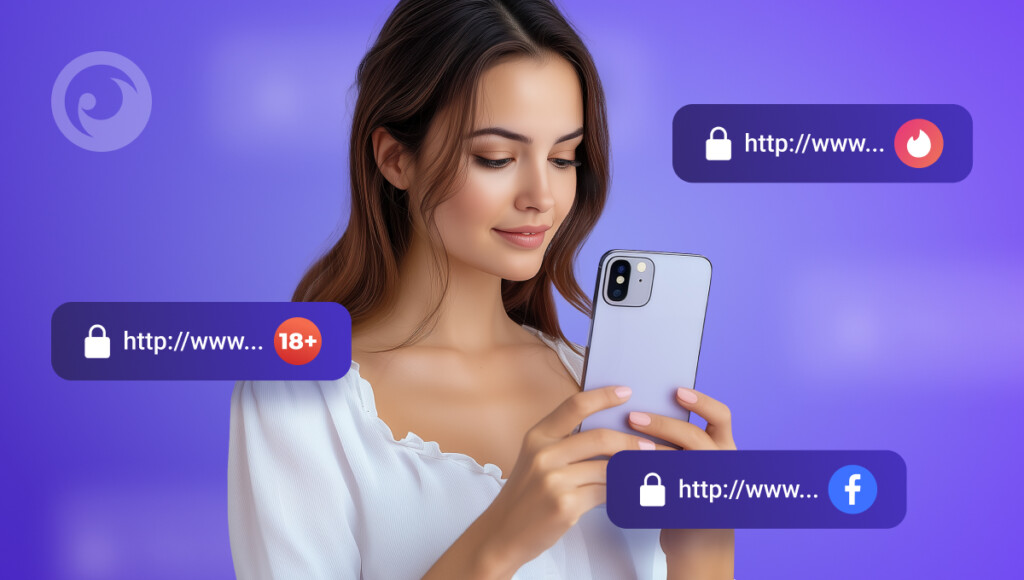
1. Din søgehistorik forbliver privat.
Selvom inkognitotilstand ikke gemmer din browserhistorik lokalt, registreres dine søgninger stadig af Google og knyttes til din IP-adresse.
2. Du kan ikke spores.
Din internetudbyder, offentlige myndigheder og arbejdsgivere kan se inkognito-historik på Android, iPhone eller en anden enhed.
3. Du er beskyttet mod malware.
Inkognitotilstand giver ikke ekstra beskyttelse mod virus og malware. Hvis du downloader ondsindede filer eller klikker på mistænkelige links, kan du stadig inficere din enhed.
4. Hjemmesider ser ikke din IP-adresse.
Hjemmesider kan stadig se din IP-adresse, selv om du surfer i inkognitotilstand. På den måde kan de spore din placering og skræddersy deres indhold til dine præferencer.
5. Din placering forbliver skjult.
Hjemmesider kan bestemme din geografisk placering baseret på din IP-adresse. Selv om inkognitotilstand ikke forhindrer dette, kan brug af en VPN hjælpe med at skjule din placering.
Selv om inkognitotilstand kan hjælpe med at skjule browsingaktivitet, er den ikke idiotsikker. Når du har fundet ud af, at inkognito ikke er så sikkert, som du troede, er du måske bekymret for dine nærmeste. Derfor har vi listet tre måder at tjekke en persons inkognito-historik på.
4 måder at se nogens inkognito-historik på Android eller laptop
Det er normalt svært at se, hvad nogen har kigget på inkognito, men der er et par teknikker, der virker.
#1 Metode. Brug en overvågningsapp (Eyezy osv.)

Eyezy er en højtydende overvågningsapp, der kan vise dig en persons inkognito-browsingaktivitet. Med Eyezy kan du se en detaljeret log over alle besøgte hjemmesider, selv i inkognitotilstand. Det kan være særligt nyttigt, hvis du er bekymret for dit barns onlinesikkerhed, eller hvis du har mistanke om, at nogen skjuler noget for dig.
Sådan bruger du Eyezy til at se inkognito-historik på Android:
- Skriv dig op: Opret en Eyezy konto og vælg en abonnementsplan, der passer til dine behov.
- Installer: Download og installer Eyezy-appen på målenheden. Sørg for at gøre det diskret for at undgå at blive opdaget.
- Overvåg: Log ind på dit Eyezy-dashboard for at se målenhedens browserhistorik, herunder inkognito-sessioner. Du kan se besøgte websteder, søgeforespørgsler og endda skærmbilleder af browsingaktiviteten.
Et af Eyezy's vigtigste salgsargumenter er, at den fungerer uden sporså brugerne ikke er klar over, at deres aktiviteter bliver overvåget.
Kan du se inkognito-historik på den bærbare computer med Eyezy? Ja, det kan man. Hvis du ønsker at få styr på, hvad der foregår med en persons browsingaktivitet på en computer, Eyezy's Chrome-udvidelse er et godt valg. Det gør det nemt at holde styr på hele browserhistorikken, inklusive hvad der sker i inkognitotilstand.
Alt, hvad du skal gøre, er at installere udvidelsen på målenhedens Chrome-browser, og så sporer den al inkognito-browsingaktivitet. Se vores video for at lære mere om, hvordan denne avancerede funktion fungerer.
#2 Metode. DNS-cache
DNS, eller Domain Name System, er internettets adressebog. Det oversætter menneskeligt læsbare domænenavne til numeriske IP-adresser, som computere kan forstå. Og ved du hvad? Din computer registrerer disse DNS-opslag, selv ved inkognito-browsing.
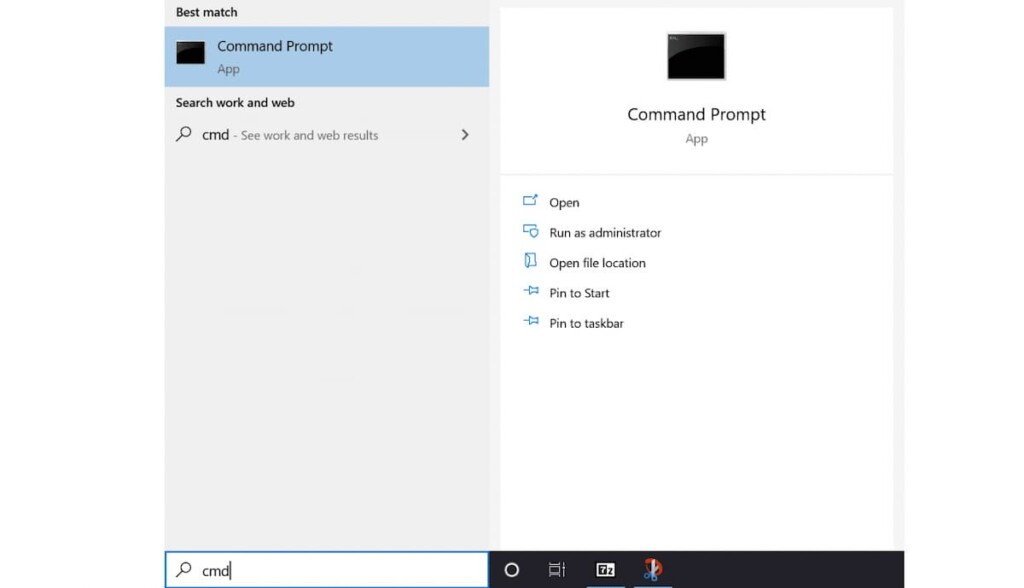
Sådan får du adgang til DNS-cache på Windows:
- Åbn kommandoprompten: Søg efter "Kommandoprompt" i Windows' søgefelt, og åbn den som administrator.
- Vis DNS-cache: Skriv ipconfig /displaydns, og tryk på Enter.
- Det viser dig en liste over nyligt besøgte hjemmesider på din skærm.
Det er vigtigt:
- Kun til Windows: Denne metode er bedst egnet til Windows-enheder. Det er lidt mere komplekst at få adgang til DNS-cachen på macOS eller mobile enheder, og du skal ofte bruge ekstra værktøjer.
- Begrænset omfang: Selvom du kan se noget af din inkognito-browserhistorik i DNS-cachen, er det ikke sikkert, at den viser dig alt, hvad du har besøgt, især hvis du har brugt en VPN eller andre værktøjer til beskyttelse af personlige oplysninger.
- Midlertidige data: DNS-cachen tømmes ofte regelmæssigt, så du ser måske kun den seneste browserhistorik.
#3 Metode. Routertrafik
Kan du se søgehistorikken på incognito, bare med routeren? Din router er det centrale knudepunkt i dit hjemmenetværk og styrer al internettrafik, der flyder ind og ud af dine enheder. Ved at overvåge routerens trafiklogs kan du potentielt få indsigt i incognito-browsingaktivitet.
Sådan overvåger du routertrafik:
- Få adgang til routerens indstillinger: Log ind på routerens webinterface ved hjælp af den IP-adresse, der typisk findes på et klistermærke i bunden af enheden.
- Find logfiler: Kig efter en sektion, der hedder "Logs", "System Logs" eller noget lignende.
- Gennemgå logfiler: Undersøg logfilerne for poster, der er relateret til webbrowsing-aktivitet. Disse kan omfatte tidsstempler, IP-adresser og domænenavne.
Begrænsninger:
- Logfiler viser normalt de hjemmesider, du har besøgt, og din IP-adresse. De fanger måske ikke alle detaljer om inkognito-sessioner eller det indhold, du har fået adgang til.
- Det kan være svært for ikke-tekniske brugere at få styr på routerindstillinger og trafiklogs.
#4 Metode. Tjek Google-aktivitet og synkroniserede konti
Hvis personen er logget ind på en Google-konto, kan nogle browserdata stadig blive registreret, selv i inkognitotilstand. Prøv det her:
- Gå til myactivity.google.com på målpersonens enhed.
- Se under "Web & App Activity" efter nylige søgninger eller besøgte websteder.
- Hvis synkronisering er aktiveret, kan du tjekke Chromes historik på en anden enhed, der er logget ind på den samme konto.
Denne metode virker kun, hvis Google-sporing er slået til, og brugeren ikke har slettet sin aktivitet. Hvis de bruger gæstetilstand eller ofte sletter data, viser denne metode muligvis ikke resultater.
Sidste tanker
Alle disse metoder er idiotsikre. Men kun én tilbyder mere end deres søgeforespørgsler. Eyezy.
Bare fokuser på alle de funktioner, du kan have, og de oplysninger, du kan få på Dashboard. Deres DM'er, sociale medier, placering, keylogger og meget mere. Alt sammen fra én app. Eyezy giver en komplet løsning til at holde dine kære sikre online.
Husk, at overvågning af andres aktiviteter altid skal ske på lovlig og etisk vis. For at respektere privatlivets fred og holde dig inden for lovens rammer skal du sørge for at have tilladelse eller juridiske rettigheder, før du bruger overvågningsværktøjer.

